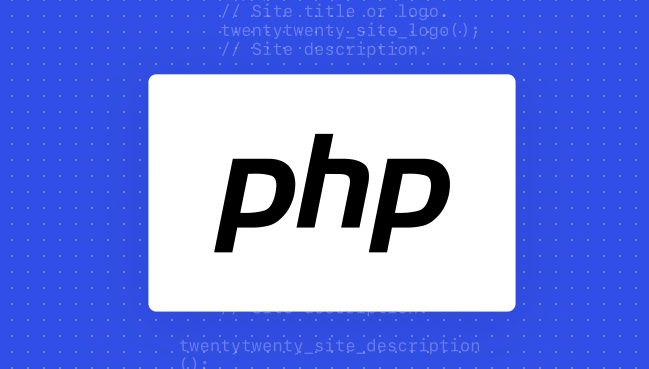WordPress添加表格教程:自定义模板实用技巧
本文针对WordPress开发者,详细介绍了在WordPress自定义模板中添加表格的多种实用方法,旨在帮助开发者灵活地将数据表格集成到WordPress主题中。文章探讨了三种主要方案:直接在模板文件中嵌入HTML表格、修改现有内容模板以及创建独立的表格模板。针对每种方案,都提供了详细的代码示例和注意事项,例如如何避免样式冲突、确保代码符合WordPress编码规范等。无论你是需要展示静态表格还是动态数据,本文都能为你提供有效的解决方案,提升WordPress主题的定制化能力和用户体验。通过学习本文,你将能够轻松地在WordPress自定义模板中添加美观、易于维护的表格。

本文旨在提供在 WordPress 自定义模板文件中嵌入自定义 HTML 表格的多种解决方案。我们将探讨直接在模板中添加表格、修改现有内容模板以及创建独立表格模板等方法,并针对每种方案提供详细的代码示例和注意事项,帮助开发者灵活地将自定义数据表格集成到 WordPress 主题中。
在 WordPress 中创建自定义模板并集成自定义表格是常见的需求,特别是在需要展示来自数据库或其他数据源的动态信息时。然而,直接在模板文件中添加 HTML 表格可能会导致样式与主题不一致,或者难以维护。以下介绍几种有效的解决方案,帮助你更好地在 WordPress 自定义模板中集成自定义表格。
方案一:直接在模板文件中添加表格
这是最直接的方法,将 HTML 表格代码直接嵌入到你的自定义模板文件中。
示例代码:
<?php
// the_post();
get_template_part( 'template-parts/content/content-page' );
// my added table
echo '<table><th>Header 1</th><th>Header 2</th></table>';
// end added table
// If comments are open or there is at least one comment, load up the comment template.
if ( comments_open() || get_comments_number() ) {
comments_template();
}
endwhile; // End of the loop.
get_footer();
?>注意事项:
- 这种方法简单直接,但缺乏灵活性。如果表格内容复杂或者需要动态生成,这种方式会变得难以管理。
- 务必确保添加的 HTML 表格代码符合 WordPress 的编码规范,避免出现语法错误。
- 如果表格样式与主题不一致,需要手动添加 CSS 样式进行调整。
方案二:修改现有内容模板
如果你的表格内容与现有的页面内容相关,可以考虑直接修改现有的内容模板文件(例如 content-page.php)。
操作步骤:
- 找到主题目录下的 template-parts/content/content-page.php 文件。
- 在该文件中找到合适的位置,添加你的 HTML 表格代码。
示例代码:
<?php
// the_post();
get_template_part( 'template-parts/content/content-page' );
// my added table
echo '<table><th>Header 1</th><th>Header 2</th></table>';
// end added table
// If comments are open or there is at least one comment, load up the comment template.
if ( comments_open() || get_comments_number() ) {
comments_template();
}
endwhile; // End of the loop.
get_footer();
?>注意事项:
- 修改现有模板文件可能会影响其他使用该模板的页面,请谨慎操作。
- 建议在修改之前备份原始文件,以便出现问题时可以恢复。
- 同样需要注意表格样式与主题的兼容性。
方案三:创建独立的表格模板
为了更好的代码组织和可维护性,可以创建一个独立的表格模板文件,然后在你的自定义模板中调用它。
操作步骤:
- 在主题目录下的 template-parts/content/ 目录下创建一个新的 PHP 文件,例如 content-table.php。
- 在该文件中编写 HTML 表格代码。
- 在你的自定义模板文件中使用 get_template_part() 函数调用该模板。
示例代码:
- content-table.php:
<table>
<thead>
<tr>
<th>Header 1</th>
<th>Header 2</th>
</tr>
</thead>
<tbody>
<tr>
<td>Data 1</td>
<td>Data 2</td>
</tr>
</tbody>
</table>- 自定义模板文件:
<?php
// the_post();
get_template_part( 'template-parts/content/content-page' );
get_template_part( 'template-parts/content/content-table' );
// end added table
// If comments are open or there is at least one comment, load up the comment template.
if ( comments_open() || get_comments_number() ) {
comments_template();
}
endwhile; // End of the loop.
get_footer();
?>注意事项:
- 这种方法将表格代码与主要内容分离,提高了代码的可读性和可维护性。
- 可以根据需要创建多个表格模板,并在不同的页面中调用。
总结
以上三种方案各有优缺点,选择哪种方案取决于你的具体需求和项目规模。如果只是简单的静态表格,可以直接在模板文件中添加。如果表格内容复杂或者需要动态生成,建议创建独立的表格模板,以便更好地管理和维护代码。无论选择哪种方案,都要注意表格样式与主题的兼容性,并确保代码符合 WordPress 的编码规范。
今天关于《WordPress添加表格教程:自定义模板实用技巧》的内容就介绍到这里了,是不是学起来一目了然!想要了解更多关于的内容请关注golang学习网公众号!
 十八家云平台DeepSeek部署方案解析
十八家云平台DeepSeek部署方案解析
- 上一篇
- 十八家云平台DeepSeek部署方案解析
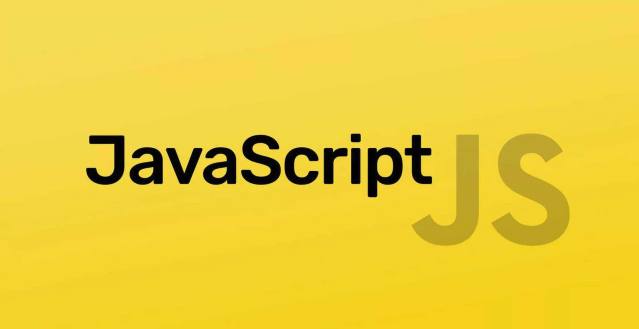
- 下一篇
- Promise.allSettled使用方法详解
-
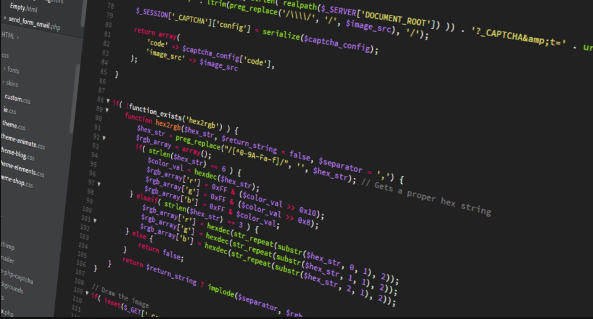
- 文章 · php教程 | 8小时前 | php csv 大数据量 PhpSpreadsheet Excel导出
- PHP导出Excel教程:PHPExcel与CSV使用详解
- 175浏览 收藏
-

- 文章 · php教程 | 8小时前 |
- PHP数组键值自定义对比技巧
- 265浏览 收藏
-
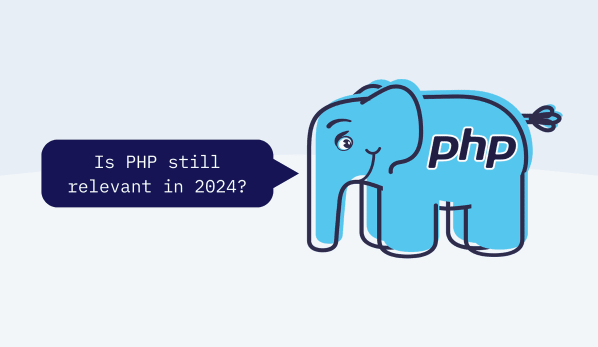
- 文章 · php教程 | 8小时前 | HLS PHP直播源码 流媒体服务器 Nginx-RTMP 播放配置
- PHP直播源码怎么用\_直播源码配置教程
- 252浏览 收藏
-

- 文章 · php教程 | 8小时前 |
- PHP中define与const区别解析
- 414浏览 收藏
-

- 文章 · php教程 | 8小时前 |
- PHPwhile循环详解与使用技巧
- 339浏览 收藏
-

- 文章 · php教程 | 9小时前 |
- PHP路由参数传递与call_user_func_array用法详解
- 115浏览 收藏
-

- 文章 · php教程 | 9小时前 |
- PHP循环中数据库查询优化方法
- 374浏览 收藏
-

- 文章 · php教程 | 9小时前 | docker Nginx dockercompose php-fpm PHP多版本
- Docker部署PHP多版本共存教程详解
- 355浏览 收藏
-

- 前端进阶之JavaScript设计模式
- 设计模式是开发人员在软件开发过程中面临一般问题时的解决方案,代表了最佳的实践。本课程的主打内容包括JS常见设计模式以及具体应用场景,打造一站式知识长龙服务,适合有JS基础的同学学习。
- 543次学习
-

- GO语言核心编程课程
- 本课程采用真实案例,全面具体可落地,从理论到实践,一步一步将GO核心编程技术、编程思想、底层实现融会贯通,使学习者贴近时代脉搏,做IT互联网时代的弄潮儿。
- 516次学习
-

- 简单聊聊mysql8与网络通信
- 如有问题加微信:Le-studyg;在课程中,我们将首先介绍MySQL8的新特性,包括性能优化、安全增强、新数据类型等,帮助学生快速熟悉MySQL8的最新功能。接着,我们将深入解析MySQL的网络通信机制,包括协议、连接管理、数据传输等,让
- 500次学习
-

- JavaScript正则表达式基础与实战
- 在任何一门编程语言中,正则表达式,都是一项重要的知识,它提供了高效的字符串匹配与捕获机制,可以极大的简化程序设计。
- 487次学习
-

- 从零制作响应式网站—Grid布局
- 本系列教程将展示从零制作一个假想的网络科技公司官网,分为导航,轮播,关于我们,成功案例,服务流程,团队介绍,数据部分,公司动态,底部信息等内容区块。网站整体采用CSSGrid布局,支持响应式,有流畅过渡和展现动画。
- 485次学习
-

- ChatExcel酷表
- ChatExcel酷表是由北京大学团队打造的Excel聊天机器人,用自然语言操控表格,简化数据处理,告别繁琐操作,提升工作效率!适用于学生、上班族及政府人员。
- 3206次使用
-

- Any绘本
- 探索Any绘本(anypicturebook.com/zh),一款开源免费的AI绘本创作工具,基于Google Gemini与Flux AI模型,让您轻松创作个性化绘本。适用于家庭、教育、创作等多种场景,零门槛,高自由度,技术透明,本地可控。
- 3419次使用
-

- 可赞AI
- 可赞AI,AI驱动的办公可视化智能工具,助您轻松实现文本与可视化元素高效转化。无论是智能文档生成、多格式文本解析,还是一键生成专业图表、脑图、知识卡片,可赞AI都能让信息处理更清晰高效。覆盖数据汇报、会议纪要、内容营销等全场景,大幅提升办公效率,降低专业门槛,是您提升工作效率的得力助手。
- 3448次使用
-

- 星月写作
- 星月写作是国内首款聚焦中文网络小说创作的AI辅助工具,解决网文作者从构思到变现的全流程痛点。AI扫榜、专属模板、全链路适配,助力新人快速上手,资深作者效率倍增。
- 4557次使用
-

- MagicLight
- MagicLight.ai是全球首款叙事驱动型AI动画视频创作平台,专注于解决从故事想法到完整动画的全流程痛点。它通过自研AI模型,保障角色、风格、场景高度一致性,让零动画经验者也能高效产出专业级叙事内容。广泛适用于独立创作者、动画工作室、教育机构及企业营销,助您轻松实现创意落地与商业化。
- 3826次使用
-
- PHP技术的高薪回报与发展前景
- 2023-10-08 501浏览
-
- 基于 PHP 的商场优惠券系统开发中的常见问题解决方案
- 2023-10-05 501浏览
-
- 如何使用PHP开发简单的在线支付功能
- 2023-09-27 501浏览
-
- PHP消息队列开发指南:实现分布式缓存刷新器
- 2023-09-30 501浏览
-
- 如何在PHP微服务中实现分布式任务分配和调度
- 2023-10-04 501浏览